Створення та редагування правил поштової скриньки в Outlook в Інтернеті
Використовуйте правила поштової скриньки, щоб автоматично виконувати дії над вхідною поштою, наприклад переміщувати їх до певної папки або змінювати рівень важливості окремих повідомлень. Правила дають змогу впорядковувати, направляти та очищати повідомлення без необхідності переміщувати їх вручну.
Створіть правило
- Вхід до Outlook в Інтернеті. Використовуйте свою адресу Microsoft 365 та пароль (ваше ім’я користувача та пароль GoDaddy тут не працюватимуть).
- У верхньому правому куті виберіть
 Налаштування .
Налаштування . - Виберіть Пошта , а потім Правила .
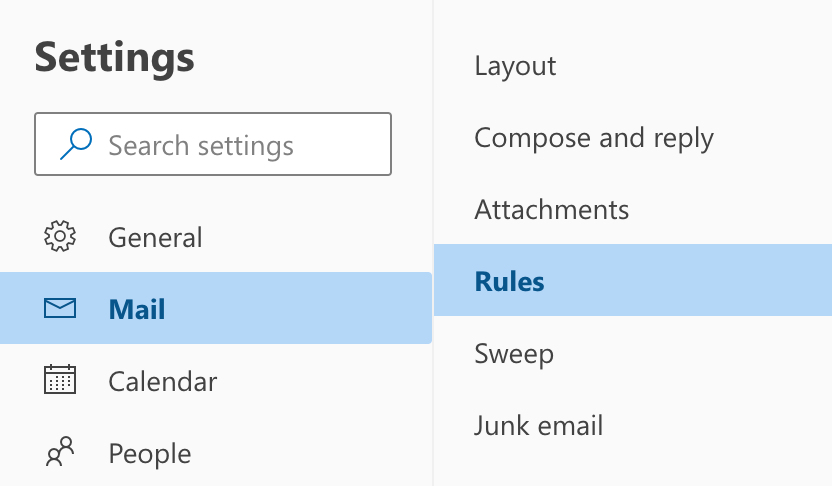
- Натисніть кнопку + Додати нове правило .
- Введіть назву для правила. Використовуйте заголовок, який допоможе вам легко визначити, що робить правило.
- Виберіть умову, через яку буде запущено правило. Наприклад, запустити правило для всіх повідомлень або повідомлень від певної дати або відправника.
- Виберіть дію, яка відбуватиметься після активації правила. Наприклад, коли правило запущено, воно пересилає повідомлення, позначає його як прочитане або переміщує до іншої папки. Примітка. Залежно від типу правила, яке ви налаштовуєте, ви можете додавати винятки та додаткові умови.
- Біля параметра Зупинити обробку інших правил установіть прапорець, якщо ви не хочете, щоб після цього виконувалися інші правила. Усі наступні правила ігноруватимуться, навіть якщо вони стосуються повідомлення.
Приклад: Якщо у вас є правило, яке переносить будь-які повідомлення електронної пошти від вашого керівника до папки , і правило, яке видаляє будь-які повідомлення з вкладенням, ви можете не вимагати переміщення та видалення повідомлень від вашого начальника з вкладеннями.
- Натисніть кнопку Зберегти .
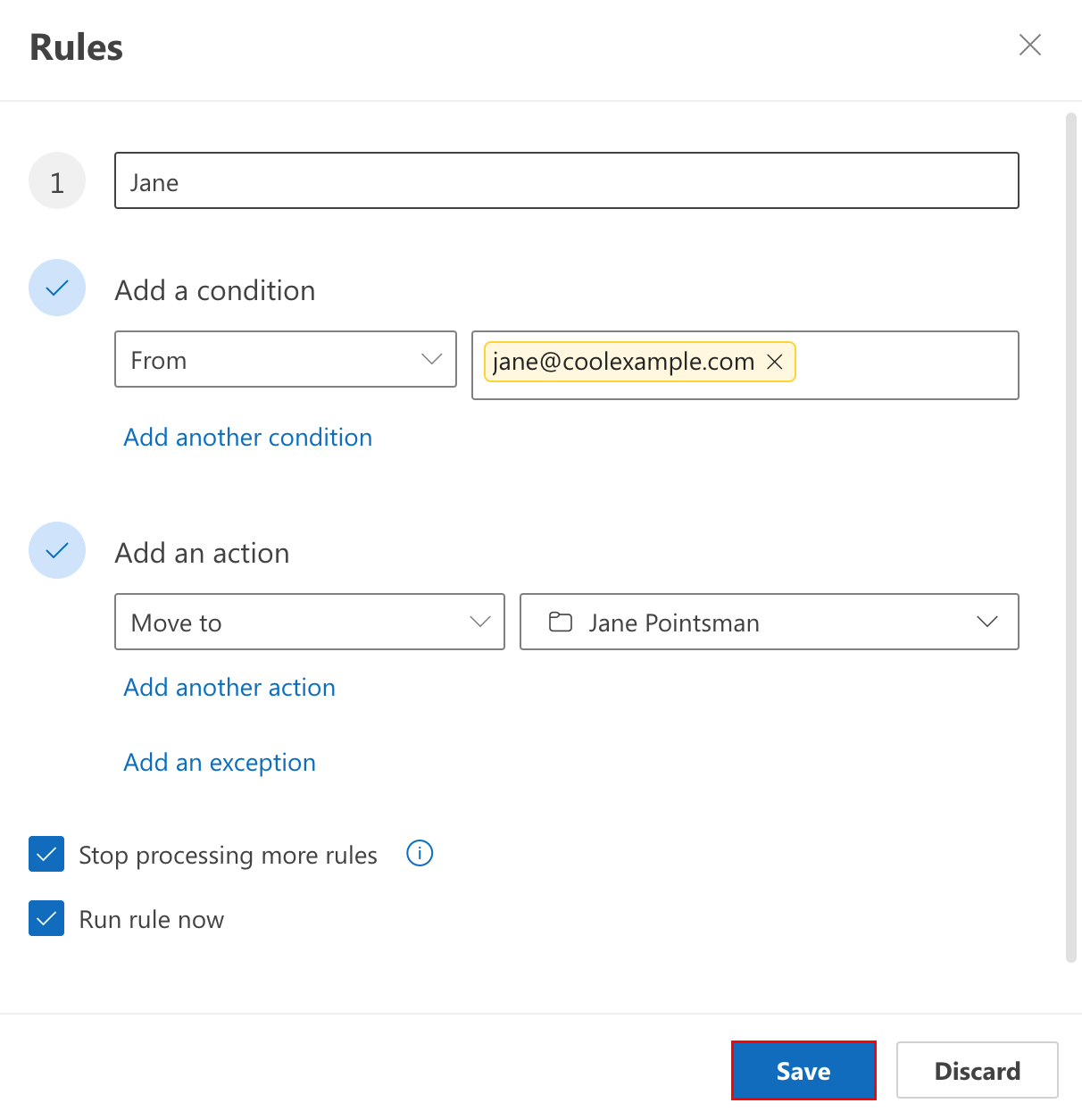
Редагування та запуск існуючих правил
- Вхід до Outlook в Інтернеті. Використовуйте свою адресу Microsoft 365 та пароль (ваше ім’я користувача та пароль GoDaddy тут не працюватимуть).
- У верхньому правому куті виберіть
 Налаштування .
Налаштування . - Виберіть Пошта , а потім Правила .
- Знайдіть правило, яке потрібно змінити або запустити.
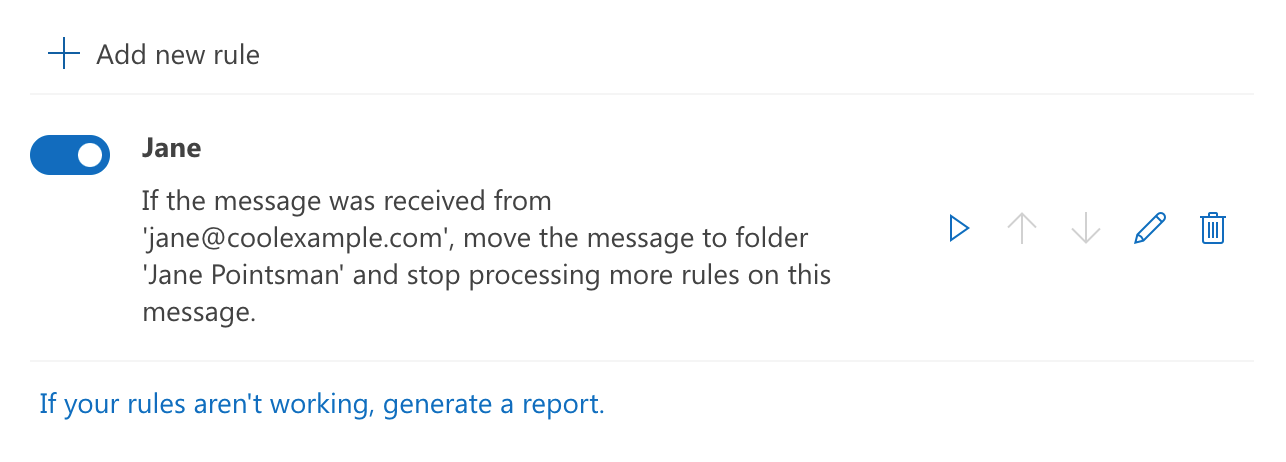
- Поруч із правилом ви можете:
 Вимкнення або ввімкнення правила : увімкніть або вимкніть правило.
Вимкнення або ввімкнення правила : увімкніть або вимкніть правило. Виконати правило зараз : Застосуйте правило до всіх відповідних повідомлень.
Виконати правило зараз : Застосуйте правило до всіх відповідних повідомлень. Редагувати правило : змініть назву, умову або дію правила.
Редагувати правило : змініть назву, умову або дію правила. Видалити правило : видаліть правило, щоб воно більше не застосовувалося до вхідних повідомлень.
Видалити правило : видаліть правило, щоб воно більше не застосовувалося до вхідних повідомлень.
Додаткові відомості
- Перегляньте статтю Microsoft про створення та редагування правил поштової скриньки.
- Налаштуйте автоматичну відповідь поза офісом у Outlook
- Параметри пересилання електронної пошти для адреси Microsoft 365